Cómo usar un dispositivo de memoria USB como RAM xD..
+5
AE Filosofo
Nosferatum
.::BADDADDY::.
fercho432
oconcris
9 participantes
Página 1 de 1.
 Cómo usar un dispositivo de memoria USB como RAM xD..
Cómo usar un dispositivo de memoria USB como RAM xD..
Importante leer: Este tutorial es riesgoso debido a que si se remueve el dispositivo una vez configurado para ser usado puede ocasionar problemas en el equipo.
-Para comenzar debemos observar el único requerimiento que necesitamos esta vez:
1. ¿Qué necesitamos?
• Un pendrive (no mayor a 4GB)
2. ¿Cómo lo hago?
1. Super fácil, para no perdernos primero debemos cambiarle el nombre a nuestro dispositivo USB. Para hacer esto nos dirigimos a Mi PC o Equipo y luego hacemos click derecho sobre nuestro dispositivo y le ponemos Cambiar nombre.
Luego debemos formatear. Para esto en el mismo menú de click derecho sobre el dispositivo buscamos la opcion Formatear y utilizamos las opciones que salen en la foto.
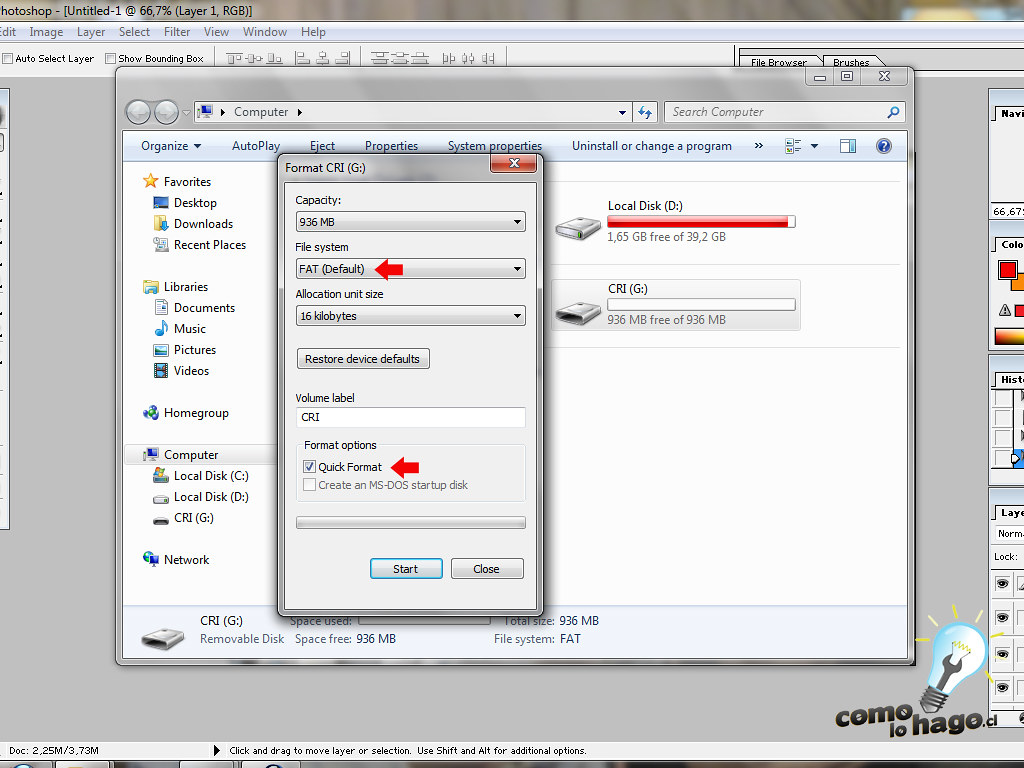
2. Ahora nos dirigiremos a nuestro menú Inicio, luego Mi PC o Equipos y hacemos click derecho sobre este y nos pulsamos la opción Propiedades. Luego nos aparecerá una ventana con las siguientes opciones en donde debemos escoger Opciones avanzadas del sistema y nos aparecerá una pequeña ventana en donde debemos escoger la pestaña Opciones avanzadas y pulsar el botón Ajustes que está dentro de Rendimiento.

3. Se nos abrirá una nueva ventana la cual se llamará Opciones de rendimiento, aquí debemos seleccionar la pestaña Opciones avanzadas y luego escoger las opciones que aparecen en la siguiente foto las cuales son Programas y luego pulsar el botón Cambiar.

4. Nos aparecerá una nueva ventana y aqui es donde debemos hacer la parte más importante del tuto. Es importante que sigan a paso las instrucciones que salen en la siguiente foto para no cometer ningún error. Por un lado, cuando seleccionemos el dispositivo de memoria USB nos aparecerá el espacio disponible que este tiene. En mi caso ocupé uno con 1gb de memoria y me aparece un espacio disponible de 936MB lo que indica que debo dejar mi tamaño de inicio y fin con 931MB ¿ Siempre son 5MB menos? Sí, siempre se debera colocar 5mb menos del espacio disponible.
Teniendo nuestras opciones listas, pulsamos el botón Aplicar y luego Ok y nuevamente Aplicamos. (Este ultimo Aplicar es en la ventana Opciones de rendimiento).
Ahora reiniciamos nuestro equipo para terminar todo nuestro proceso.
NOTA: Es demasiado importante tener en cuenta que una vez realizado este procedimiento NO PODEMOS REMOVER EL DISPOSITIVO USB.

5. En caso de arrepentirse o no querer más esta configuración. Debemos realizar el paso 4 para quitar nuestro dispositivo como memoria RAM VIRTUAL y cambiamos la opción de Tamaño personalizado a No Paginar y pulsamos Aplicar.

-Para comenzar debemos observar el único requerimiento que necesitamos esta vez:
1. ¿Qué necesitamos?
• Un pendrive (no mayor a 4GB)
2. ¿Cómo lo hago?
1. Super fácil, para no perdernos primero debemos cambiarle el nombre a nuestro dispositivo USB. Para hacer esto nos dirigimos a Mi PC o Equipo y luego hacemos click derecho sobre nuestro dispositivo y le ponemos Cambiar nombre.
Luego debemos formatear. Para esto en el mismo menú de click derecho sobre el dispositivo buscamos la opcion Formatear y utilizamos las opciones que salen en la foto.
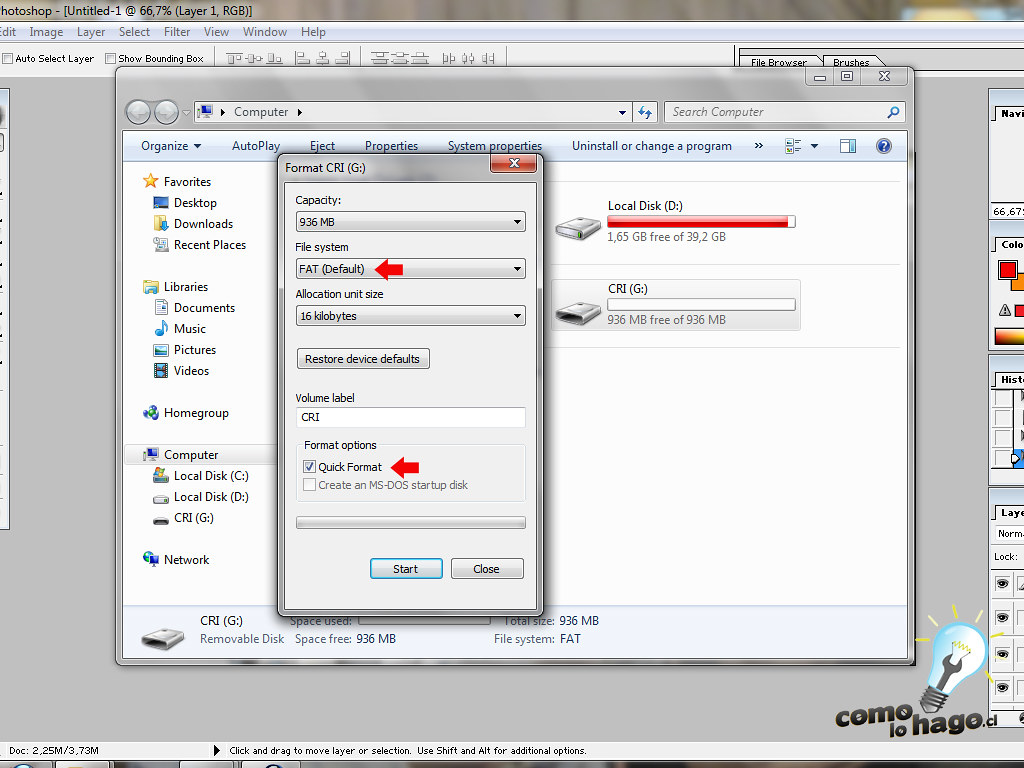
2. Ahora nos dirigiremos a nuestro menú Inicio, luego Mi PC o Equipos y hacemos click derecho sobre este y nos pulsamos la opción Propiedades. Luego nos aparecerá una ventana con las siguientes opciones en donde debemos escoger Opciones avanzadas del sistema y nos aparecerá una pequeña ventana en donde debemos escoger la pestaña Opciones avanzadas y pulsar el botón Ajustes que está dentro de Rendimiento.

3. Se nos abrirá una nueva ventana la cual se llamará Opciones de rendimiento, aquí debemos seleccionar la pestaña Opciones avanzadas y luego escoger las opciones que aparecen en la siguiente foto las cuales son Programas y luego pulsar el botón Cambiar.

4. Nos aparecerá una nueva ventana y aqui es donde debemos hacer la parte más importante del tuto. Es importante que sigan a paso las instrucciones que salen en la siguiente foto para no cometer ningún error. Por un lado, cuando seleccionemos el dispositivo de memoria USB nos aparecerá el espacio disponible que este tiene. En mi caso ocupé uno con 1gb de memoria y me aparece un espacio disponible de 936MB lo que indica que debo dejar mi tamaño de inicio y fin con 931MB ¿ Siempre son 5MB menos? Sí, siempre se debera colocar 5mb menos del espacio disponible.
Teniendo nuestras opciones listas, pulsamos el botón Aplicar y luego Ok y nuevamente Aplicamos. (Este ultimo Aplicar es en la ventana Opciones de rendimiento).
Ahora reiniciamos nuestro equipo para terminar todo nuestro proceso.
NOTA: Es demasiado importante tener en cuenta que una vez realizado este procedimiento NO PODEMOS REMOVER EL DISPOSITIVO USB.

5. En caso de arrepentirse o no querer más esta configuración. Debemos realizar el paso 4 para quitar nuestro dispositivo como memoria RAM VIRTUAL y cambiamos la opción de Tamaño personalizado a No Paginar y pulsamos Aplicar.


oconcris- Junior
- Pais :

Móvil : Nokia
Mensajes : 390
Fecha de inscripción : 18/06/2012
Sexo :

fercho432- Silver

- Pais :

Móvil : Xperia tipo Xperia E
Mensajes : 969
Fecha de inscripción : 13/06/2012
Sexo :




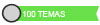
 Re: Cómo usar un dispositivo de memoria USB como RAM xD..
Re: Cómo usar un dispositivo de memoria USB como RAM xD..
INTERESANTE ME GUSTARIA APLICARLO YA QUE SOLO TENGO 256 DE RAM PERO UNA DUDA SE PUEDE INSTALAR UN OS EN ESTE ESPACIO USB Y USAR COMO OS PREDETERMINADO EN LA PC



.::BADDADDY::.- Master J2ME

- Pais :

Móvil : HTC G1
Mensajes : 671
Fecha de inscripción : 17/06/2012
Sexo :
 Re: Cómo usar un dispositivo de memoria USB como RAM xD..
Re: Cómo usar un dispositivo de memoria USB como RAM xD..
Una pregunta bro......en realidad te aumenta la ram....o solo la taza de caheo??......que yo sepa solo se puede con el chache.....+1

Nosferatum- Experto

- Pais :

Móvil : Samsung GT-S5230
Mensajes : 102
Fecha de inscripción : 13/06/2012
Sexo :
 Re: Cómo usar un dispositivo de memoria USB como RAM xD..
Re: Cómo usar un dispositivo de memoria USB como RAM xD..
la aumenta------ :cheers:

oconcris- Junior
- Pais :

Móvil : Nokia
Mensajes : 390
Fecha de inscripción : 18/06/2012
Sexo :
 Re: Cómo usar un dispositivo de memoria USB como RAM xD..
Re: Cómo usar un dispositivo de memoria USB como RAM xD..
Muy bien amigo sigue asi +1 


AE Filosofo- Administrador

- Pais :

Mensajes : 1610
Fecha de inscripción : 05/01/2012
Sexo :







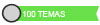

 Re: Cómo usar un dispositivo de memoria USB como RAM xD..
Re: Cómo usar un dispositivo de memoria USB como RAM xD..
Para las maquinistas que les cuesta abrir hasta inicio

User666- Member VIP

- Pais :

Mensajes : 1011
Fecha de inscripción : 17/11/2012
Sexo :
 Re: Cómo usar un dispositivo de memoria USB como RAM xD..
Re: Cómo usar un dispositivo de memoria USB como RAM xD..
esto si son buenos aportes  claro que te ganste tu +1 por la utilidad de tu post :zen
claro que te ganste tu +1 por la utilidad de tu post :zen 
 claro que te ganste tu +1 por la utilidad de tu post :zen
claro que te ganste tu +1 por la utilidad de tu post :zen 

wmadara- Vigilante
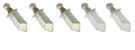
- Pais :

Mensajes : 294
Fecha de inscripción : 03/10/2012
Sexo :
 Re: Cómo usar un dispositivo de memoria USB como RAM xD..
Re: Cómo usar un dispositivo de memoria USB como RAM xD..
si funciona muy bien ya lo habia probado gracias amigo 


gabrielvalle- Copper

- Pais :

Mensajes : 605
Fecha de inscripción : 14/11/2012
Sexo :
 Re: Cómo usar un dispositivo de memoria USB como RAM xD..
Re: Cómo usar un dispositivo de memoria USB como RAM xD..
muy interesante amigo te felicito voy a probara a ver que tal me funciona y a qui tu 




walmansito- Developer

- Pais :

Mensajes : 1533
Fecha de inscripción : 12/07/2012
Sexo :



 Temas similares
Temas similares» Cómo usar un dispositivo de memoria USB como RAM en una PC
» como usar memoria usb como memoria ram
» como usar cualquier telefono como modem si nsesidad pc suite
» Como usar un Sony Ericsson como módem a través de Bluetooth
» Como usar tu android como Modem para tu Pc o Laptop
» como usar memoria usb como memoria ram
» como usar cualquier telefono como modem si nsesidad pc suite
» Como usar un Sony Ericsson como módem a través de Bluetooth
» Como usar tu android como Modem para tu Pc o Laptop
Página 1 de 1.
Permisos de este foro:
No puedes responder a temas en este foro.

